Содержание
Первоначальная настройка режимов в Betaflight
В этом руководстве мы расскажем про различные полетные режимы в Betaflight и покажем, как их настроить. Этот процесс не зависит от того, какой коптер, полетный контроллер и какой пульт управления вы используете.
Оригинал: Betaflight Modes and How to Setup for the First Time?
Если вы новичок, тогда рекомендую прочесть руководство по настройке Betaflight для новичков.
Не все «режимы» являются полетными режимами на вкладке «Modes» в Betaflight Configurator, некоторые режимы просто активируют какие-либо функции. Ниже я объясню подробнее.
Содержание
- Режимы в Betaflight
- Arm
- Angle, Horizon, Acro Modes
- Beeper
- Airmode
- Anti-Gravity
- Blackbox Start/Erase
- Camera Control
- OSD Disable SW
- Prearm
- Flip Over After Crash
- VTX Pit Mode
- Failsafe
- Как настроить режимы в Betaflight?
Режимы в Betaflight
Arm
Чтобы взлететь, нужно активировать коптер (армить, заармить). Армим коптер и видим, что моторы начинают вращаться. Если параметр «MOTOR STOP» отключен, тогда моторы не начнут вращаться пока вы не дадите газу.
Армить коптер можно жестом стиками: газ минимум, рысканье вправо; либо настроить тумблер. Лучше конечно использовать тумблер (подробнее объясню в другой статье). Учтите, что при арминге тумблером, арминг стиками отключается.
Если арминг не работает, то читайте статью, в которой описаны основные проблемы и их решения (англ).
Angle, Horizon, Acro Modes
При отпускании стиков в режимах Angle и Horizon коптер будет автоматически выравниваться, используя как гироскопы, так и акселерометры. Новичкам в этих режимах летать проще. В режиме Horizon можно делать флипы и ролы, а в режиме Angle — нельзя, тут углы ограничены в 45 градусов (настраивается).
В любом случае, Acro — это самый главный полетный режим для фристайла и гонок. Новичкам я настоятельно рекомендую начать его использовать как можно раньше.
Вот статья с описанием различий этих режимов, и объяснение, почему стоит использовать Acro режим (англ).
Что такое режим Acro?
Возможно вы уже заметили, что режима Acro нет на закладке Modes. Это потому, что Acro режим автоматически включается, когда вы армите коптер. Однако, он может быть переопределен другим режимом, например, Horizon или Angle, когда они активируются.
Исчезли режимы Angle и Horizon
Если режимы Angle и Horizon недоступны на вкладке Modes, это значит, что в Betaflight отключен акселерометр. Некоторые отключают аксели, т.к. летают только в акро- режиме, а отключение акселерометров освобождает процессор от некоторых ненужных задач. Вы можете включить акселерометры на вкладке Configuration.
Beeper
Щелкаем тумблером на аппе и пищалка начнет издавать звук (если она конечно установлена). Это поможет вам найти упавший дрон. Кроме пищалки можно настроить регули, чтобы они издавали писк двигателями (функция ESC beacon), это независимая от пищалки функция, пригодится как запасной вариант, на случай отказа пищалки.
Airmode
Airmode — это не полетный режим, это функция, которая улучшает управляемость коптера при нулевом газе. Но её использование может привести к неожиданным ускорениям моторов, когда коптер стоит на земле, так что будьте осторожны.
Этот режим действительно доступен ещё и как фича/функция, так что если её включить на вкладке Configuration, то она исчезнет со вкладки Modes. Преимущество использования вкладки Modes в том, что вы сможете включить/выключить Airmode прямо в полете.
Anti-Gravity
Антигравитация — это не полетный режим, это фича. Её активация уменьшает «провалы» при резком изменении газа, путем увеличения I-коэффициента ПИД регулятора.
То же что и в случае с Airmode, если вы включили её на вкладке Configuration, то она исчезнет на вкладке Modes.
Blackbox Start/Erase
В принципе название говорит само за себя — начало и остановка записи логов в черный ящик (Blackbox).
Camera Control
Не часто используется, обновлю информацию позже.
OSD Disable SW
Отключает Betaflight OSD, т.е. текст пропадает с экрана.
Prearm
При использовании тумблера для арминга можно случайно им щелкнуть и запустить моторы, а это может быть опасно. Pre-Arm — это еще один дополнительный шаг для арминга.
Можно настроить этот режим на ещё один тумблер, и тогда вы сможете заармить коптер, только если и этот выключатель включен. После арминга тумблер можно отщелкнуть, т.е. тумблер без фиксации отлично подойдет.
Flip Over After Crash
Если после падения коптер лежит вверх ногами, то можно использовать этот режим чтобы «перевернуть» коптер и, возможно, заново взлететь. Переворот выполняется за счет вращения моторов с одной стороны в обратном направлении, и для этого требуется использование протокола DShot.
Также известен как Turtle Mode — режим черепахи.
VTX Pit Mode
Если есть SmartAudio или Tramp Telemetry, то активирует PitMode видеопередатчика. Pitmode — это режим в котором мощность видеопередатчика близка к 0.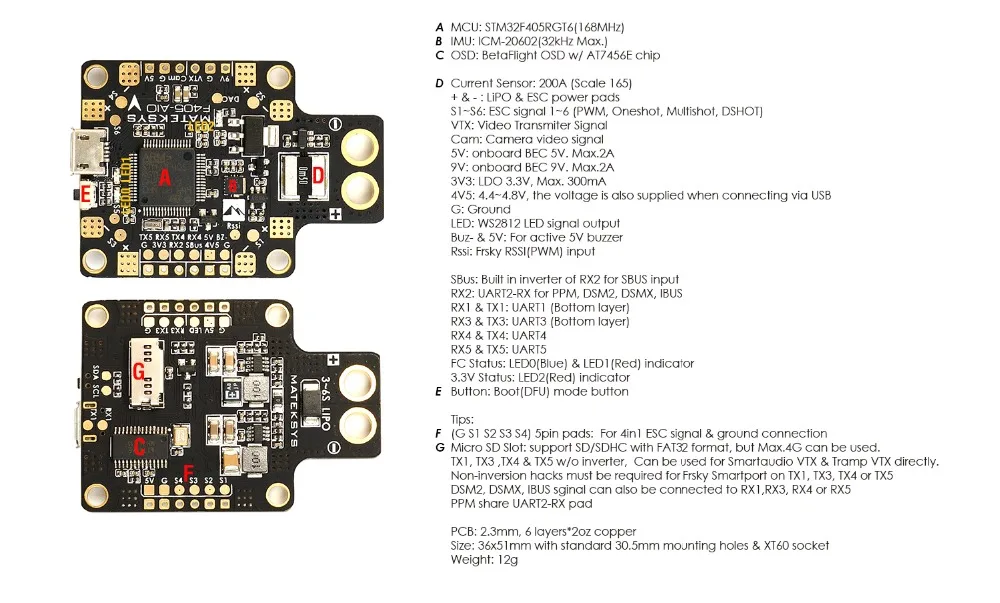
Failsafe
Ручная активация фэйлсейва (англ), без необходимости ждать пока пропадет связь.
Как настроить режимы в Betaflight?
Настраиваем тумблеры в пульте
Режимы Betaflight можно активировать тумблерами на аппаратуре управления.
Вот руководство по настройке тумблеров в OpenTx (подойдет для Taranis X9D, QX7, Horus X10, Nirvana, X-Lite и т.д.). Если у вас другая аппаратура — придется погуглить руководство, их много.
В этом примере я буду использовать тумблер SD на канале AUX1 (канал 5), а SG на AUX2 (канал 6).
На Таранисе я предпочитаю использовать тумблер SD для арминга, а SG для пищалки. Ниже я покажу вам, как включить режим Angle с того же переключателя (SD), что и активирую коптер:
Настраиваем режимы в Betaflight
Настройка тумблеров — это была самая сложная часть, теперь осталось самое легкое.
Переходим на вкладку Modes в Betaflight Configurator.
Начнем с первого и самого важного — арминг (Arm). Нажимаем «Add Range» и выбираем AUX1 в выпадающем списке.
Нужно выбрать диапазон значений канала, при котором этот режим будет активен. Для двухпозиционного выключателя это 1500 — 2000. Для трехпозиционного я ставлю 1300 — 2000, так что в среднем и нижнем положениях коптер будет заармлен, как и показано на рисунке.
Для того, чтобы активировать Angle тем же тумблером, но в нижнем положении, нужно сделать так, как показано ниже:
Ну и в конце, настраиваем пищалку (beeper) на тумблер SG, который привязан к каналу AUX2.
Нажимаем «Save», на этом всё!
Нужна помощь?
Если есть вопросы обращайтесь, вот тут (англ.) сотни пилотов, которые готовы помочь советом.
Обзор Betaflight, настройка PID, установка полетных режимов – Радиокоптер.ру
Содержание
- Вкладка configuration
- Вкладка modes
- Вкладка motors
- Вкладка osd
- Вкладка pid tuning
- Вкладка ports
- Вкладка receiver
- Вкладка setup
- Как сохранить настройки betaflight
- Настройка betaflight для первого полета
- Обзор btaflight, полетные режимы и настройки
- Подключаем micro usb кабель
- Прежде чем начать
- Заключение
Вкладка configuration
- Раздел ESC/Motor Features
Протокол регуляторов скорости (регуляторов оборотов) — посмотрите на характеристики вашего оборудования, какие протоколы оно поддерживает.
Дополнительная информация: протоколы и прошивки для регуляторов скорости.
Рекомендую отключить параметр «MOTOR_STOP«, иначе вы не сможете определить армлен коптер или нет.
Остальные параметры можно не трогать и оставить значения по умолчанию.
2. Раздел System Configuration
Looptime — время цикла, с этой частотой полетный контроллер рассчитывает полетные параметры, значение зависит от возможностей процессора, на шумных коптерах я предпочитаю использовать довольно низкую частоту 2 кГц, а на качественных коптерах — частоту повыше — 8 кГц.
Gyro Sampling Rate — частота опроса гироскопов, обычно совпадает с looptime, хотя некоторые предпочитают поставить удвоенную частоту looptime. Можете поставить 4 кГц и looptime 2 кГц.
Потом поэкспериментируете и выберете наиболее подходящие значения, жестких правил по их выбору нет.
При смене значений этих параметров обратите внимание на CPU load (загрузка процессора) внизу экрана, старайтесь держать это значение меньше 30%. Если значение будет выше, то полетный контроллер может работать нестабильно.
Accelerometer — можно отключить, это высвободит немного процессорных ресурсов, но тогда вы не сможете использовать режимы Angle и Horizon, а 3Д модель на вкладке Setup перестанет двигаться. Еще одна причина по которой отключают эту функцию — чтобы избежать проблем при арминге коптера, если он сильно наклонен.
Отключите Barometer и Magnetometer, они нам не нужны, т.к. мы летаем на миникоптере.
3. Раздел Personalization
Craft name — название коптера, это значение будет отображаться на экране при помощи Betaflight OSD.
4. Раздел Receiver
Если у вас приемник SBUS, IBUS или Spektrum Satellite, тогда выбирайте «Serial-based receiver» в выпадающем списке «Receiver Mode». В параметре Serial Receiver Provider нужно выбрать SBUS, т.к. у нас приемник FrSky.
Если приемник использует PPM, тогда выберите PPM RX Input в списке Receiver Mode.
5. Раздел Other Features
Обычно я включаю нижеуказанные функции Betaflight. Если вы не уверены в том, нужны ли они, просто оставьте значения по умолчанию, они не помешают первому полету.
- Anti-Gravity
- Dynamic Filter
- Telemetry (чтобы работала SmartPort телеметрия)
- OSD (если ваш ПК поддерживает Betaflight OSD)
Нажмите Save & Reboot.
Вкладка modes
Тут мы настраиваем полетные режимы и их активацию при помощи дополнительных (AUX) каналов управления (тумблеры на аппаратуре управления):
- Arming (арминг, включение коптера/моторов)
- Airmode (управляемость коптера при 0 значении газа)
- Angle mode (режим полета без автовыравнивания)
- Beeper (пищалка)
Я предпочитаю активировать Airmode тем же тумблером что и арминг коптера, а не отдельным, но это дело вкуса.
Вкладка motors
Проверим порядок моторов:
- мотор 1 — сзади справа
- мотор 2 — спереди справа
- мотор 3 — сзади слева
- мотор 4 — спереди слева
Если у вас другой порядок моторов, тогда его нужно поменять при помощи переназначения ресурсов (Resource Remapping).
Подробная инструкция по переназначению ресурсов
Теперь проверьте направление вращения моторов, его можно поменять в BLHeliSuite.
Инструкция: подключаем BLHeliSuite (конфигуратор для регуляторов скорости) через полетный контроллер
Вкладка osd
Вот подробная инструкция по настройке Betaflight OSD
Вкладка pid tuning
Для первого полета здесь ничего менять не нужно.
ПИД — это по сути 3 коэффициента для каждой оси: крен (roll), тангаж (pitch) и рысканье (yaw). Настройка этих коэффициентов подразумевает, что вы понимаете, как они влияют на летные характеристики.
Вот моё руководство по настройке ПИД (англ).
Rate, Super Rate и Expo — определяют то, как резко коптер будет реагировать на движение стиков.
Руководство по настройке Rate, Super Rate и Expo
Вкладка ports
- Если у вас приемник SBUS или IBUS, тогда включите «Serial RX» на том порту, к которому приемник подключен.
- Если вы используете SmartPort телеметрию, тогда в столбце Telemetry Output выберите «SmartPort«; если не используете, тогда ничего не меняйте.
Вкладка receiver
Тут мы проверяем, что приемник работает правильно.
Включаем аппаратуру управления и приемник, двигаем стики по одному и наблюдаем как меняются значения в соответствующих каналах.
Если ни один из каналов не работает, тогда начинаем искать проблему:
- приемник привязан к передатчику (забинден)? На приемнике должен гореть зеленый светодиод
- приемник правильно подключен/припаян к полетному контроллеру?
- уверены, что Serial RX включили на нужном порту?
- уверены, что правильно выбрали протокол?
После того как убедитесь, что все каналы работают правильно, проверьте значения в средних и крайних точках в первых четырех каналах (Pitch, Roll, Yaw, Throttle, т.е. тангаж, крен, рысканье и газ). В центральном положении эти каналы должны иметь значение 1500, а крайние значения 1000 и 2000.
Если у вас другие значения, тогда читайте вот это руководство по настройке центральных и конечных точек.
Вкладка setup
Вы должны увидеть вкладку Setup сразу, как только подключитесь к полетному контроллеру.
- Прежде чем менять настройки, сделайте резервную копию.
- Поставьте коптер на ровную горизонтальную поверхность, и откалибруйте акселерометры (см. картинку).
- Покрутите коптер в руках, 3Д модель должна вращаться так же, как и коптер
Если 3Д модель не двигается или двигается не так как коптер, тогда скорее всего полетный контроллер установлен не той стороной (обычно на плате есть стрелка, которая должна указывать вперед). В этом случае можно повернуть плату на коптере или задать YAW offset на вкладке Configuration (обычно это углы 90, 180 или 270 градусов).
Как сохранить настройки betaflight
При использовании только одного профиля, достаточно в терминале ПО (вкладка CLI) выполнить команду:
dump
Полученные данные выделяем мышкой и копируем в текстовый файл, который сохраняем.
При использовании нескольких профилей – используется следующая последовательность команд.
profile 0dumpprofile 1dump profiledump ratesprofile 2dump profiledump ratesprofile 0
Для восстановления настроек – достаточно скопировать их из текстового файла и вставить в окно терминала.
Ну и напоследок, как установить Betaflight и какие пиды выставить для Eachine Racer 130.
Удачных полетов!
Константин, Обзор квадрокоптеров
Настройка betaflight для первого полета
Тут мы пройдемся по основным параметрам Betaflight, необходимым для первого полета.
Важно! Снимите все пропы с коптера прежде чем начинать настройку!
Обзор btaflight, полетные режимы и настройки
Посмотрите видео Betaflight Прошивка и Настройка Квадрокоптера.
В Betaflight много настроек и полетных режимов, как их настраивать вы можете посмотреть в видео ниже.
Заливка Betaflight в Omnibus, настройка и калибровка датчиков.
Настройка полетных режимов в Betaflight.
Видео выше во многом пересекаются, но я включил сюда все те, которыми пользовался для настройки.
Внимание! Betaflight обновляется автоматически! После обновления требует новую прошивку. При этом ваши данные могут слететь, так что не зебываем сохранять их!
Подключаем micro usb кабель
Подключенный MicroUSB кабель питает полетный контроллер.
В конфигураторе должен появиться новый COM порт, выберите его и нажмите «Connect«. В моем примере порт COM11, у вас скорее всего будет другой номер. При подключении разных ПК, номер порта тоже будет разным.
Прежде чем начать
Чтобы сделать это руководство наиболее простым, я подразумеваю, что у вас есть вот это железо:
Заключение
Это все базовые настройки Betaflight.
Вкладка «
режимов» | Betaflight
Перейти к основному содержанию
Режимы используются для включения или отключения функций и запуска действий FC с помощью переключателей каналов AUX. Режимы включены
когда диапазоны или ссылки активны.
Несколько диапазонов, ссылки могут быть сопоставлены, объединены с использованием логических операторов И или ИЛИ для объединения условий активации для режима.
Типы режимов
-
ARM включает мощность двигателя и позволяет аппарату летать
-
УГОЛ режим полета, который остается на одном уровне с помощью акселерометра. Ввод стика влияет на угол полета
-
ГОРИЗОНТ режим полета, который остается горизонтальным с помощью акселерометра. Ввод стиков влияет на угол летательного аппарата, но при экстремальных значениях тангажа и крена летательный аппарат будет переворачиваться вверх дном, а затем обратно на уровень
-
АНТИГРАВИТАЦИЯ режим полета увеличивает член P и I во время быстрых движений дроссельной заслонки, чтобы улучшить отслеживание стиком и избегать сноса носа
-
MAG активирует блокировку курса с помощью магнитометра (компаса)
-
HEADFREE режим полета, в котором рыскание выровнено с внешней системой отсчета (часто там, где пилот смотрит) вместо корабля.
Предназначен для начинающих, но редко используется, рекомендуется режим ANGLE
-
HEADADJ установить новое начало рыскания для режима HEADFREE
-
движения корабля и автоматическое выравнивание подвеса для стабилизация камеры
-
PASSTHRU пропустить цикл PID и передать крен, рыскание и тангаж непосредственно на сервоприводы для микшера самолета зуммер и мигающий бипер экранного меню элемент. Полезно для обнаружения разбившегося корабля
-
LEDLOW выключить светодиодную ленту
-
CALIB калибрует смещения крена/тангажа для акселерометра в полете. Более старый режим, и вместо этого рекомендуется делать это на скамейке перед полетом 9.0003
-
OSD включить/выключить функцию наложения экранного меню
-
ТЕЛЕМЕТРИЯ включить/выключить отправку телеметрии FC на приемник канала управления или другой выходной порт
-
SERVO2 включить/отключить второй выход сервопривода
-
SERVO3 включить/отключить третий выход сервопривода
-
BLACKBOX включить/отключить запись журнала черного ящика.
Полезно для регистрации только необходимых данных, когда хранилище Blackbox ограничено
-
Sawsafe . Репликации события сбоя контроля, чтобы обеспечить тщательное тестирование GPS, возвращается в дом
-
AirMode . обеспечивает полную коррекцию ПИД-регулятора при нулевом дросселе для поддержания авторитета. Подробнее см. в примечаниях по настройке
-
3D включает реверсивное направление двигателя, чтобы обеспечить отрицательную тягу и разрешить перевернутый полет. Дроссель становится от -100 до +100 вместо 0 до 100
-
FPV ANGLE MIX режим полета, который применяет вращение по рысканию относительно угла камеры вместо угла полетного контроллера. Предназначен для того, чтобы новички могли поворачивать без непреднамеренного перекатывания. Обычно не рекомендуется
-
BLACKBOX_ERASE удаляет все данные с флэш-памяти Blackbox/устройства хранения данных microSD
-
УПРАВЛЕНИЕ КАМЕРОЙ 1 пользовательское действие для настройки камеры, совместимой с Runcam.
Используется для управления некоторыми видеорегистраторами Runcam/Caddx HD. Используется для управления некоторыми видеорегистраторами Runcam/Caddx HD. Используется для управления некоторыми рекордерами Runcam/Caddx HD
-
ПЕРЕВЕРНУТЬСЯ ПОСЛЕ АВАРИИ активирует режим черепахи, в котором квадроцикл будет вращать пропеллеры только с одной стороны в обратном направлении, чтобы перевернуться в случае падения вверх ногами. Требуется Dshot
-
BOXPREARM , если он включен, обеспечивает двухэтапный метод постановки на охрану. Переключатель PREARM должен быть активирован, прежде чем можно будет использовать ARM для дополнительной безопасности.0003
-
РЕЖИМ PIT VTX включает режим малой мощности на VTX, чтобы не создавать помех пилотам в воздухе. Требуется поддержка видеопередатчика.
-
USER3 Пользовательский переключатель 3. Элементы управления произвольный вывод через PINIO
-
АУДИО ПИД-регулятора включить вывод состояния ПИД-регулятора в виде звука
-
ПАРАЛИЗОВАТЬ окончательно отключить сбитый корабль, пока он не будет отключен от питания
-
СПАСЕНИЕ GPS To Home, чтобы автономно вернуть корабль домой навести и приземлиться
-
ACRO TRAINER режим полета, который ограничивает угол полета при полете в акрорежиме
-
ОТКЛЮЧИТЬ УПРАВЛЕНИЕ VTX отключить управление настройками VTX через OSD
-
LAUNCH CONTROL система помощи при старте.
Вращает моторы и наклоняет дрон на нужный угол, не взлетая
9 0011
SERVO1 включить/выключить первый выход сервопривода
Руководство по полезным режимам Betaflight
Когда вы настраиваете Betaflight после сборки дрона, вы столкнетесь с длинным списком режимов, которые вы можете установить. Некоторые из них чрезвычайно полезны для пилотов FPV. Я составил список полезных режимов Betaflight, чтобы он помог вам лучше понять, что вы можете делать со своим дроном.
Топ-7 лучших дронов для начинающих
Пожалуйста, включите JavaScript
Топ-7 лучших дронов для начинающих
Содержание
- Что такое режимы Betaflight
- Режимы полета 9001 0
- Режим Acro
- Режим угла
- Режим горизонта
- Режим Acro Trainer
- Arm
- Prearm
- Режим звукового сигнала
- Airmode
- Переворот после аварии
- Режим VTX Pit
- Режим Paralyze
- Режим GPS Rescue
- Режим Failsafe
- Режим Anti Gravity
- Режим Head Free
- Что такое Betaflight?
- Почему Betaflight лучше других программ?
Что такое режимы Betaflight
Betaflight позволяет переводить дрон в различные «режимы».
Вы можете назначить режимы переключателям или кнопкам вашего радио через свободные вспомогательные каналы. Таким образом, дрон переходит в разные режимы при нажатии определенных переключателей или кнопок.
Betaflight Configurator можно загрузить с GitHub.
Режимы полета
Режимы полета определяют, как летает ваш дрон. В Betaflight есть 4 режима полета, которые вы можете настроить.
Акро-режим
В акро-режиме вы управляете своим дроном без помощи полетного контроллера. Каждое движение требует прямого ввода команды с вашего радиопередатчика.
Например, если вы нажмете правый ролик, дрон покатится вправо. Дрон продолжит движение даже после того, как вы отпустите стик. Чтобы остановить это, вам нужно нажать стик влево. И если вы перенажмете его, он покатится влево. И если вы нажмете стик на максимум, дрон перевернется.
Режим Acro использует только гироскоп (gyro).
Угловой режим
Угловой режим также известен как вспомогательный режим или режим самонивелирования. В угловом режиме дрон наклоняется вперед/назад/в сторону в соответствии с углом стика крена/тангажа относительно центрального положения.
Например, если вы нажмете стик на 30° вправо, дрон наклонится на 30° вправо. Как только вы отпустите стик, дрон автоматически вернется в исходное положение. Если вы нажмете на максимум, дрон наклонится до заданного угла и остановится на этом. Он никогда не перевернется.
Угловой режим пригодится всем, кому нужен стабильный и неагрессивный полет. Для этого необходимо включить гироскоп и акселерометр.
Режим горизонта
Режим горизонта также является типом вспомогательного режима или режима самонивелирования. В режиме горизонта дрон наклоняется в соответствии с углом наклона ручки крена/тангажа относительно центрального положения.
Вам нужно будет включить гироскоп и акселерометр, чтобы использовать режим горизонта.
Иллюстрация различий между режимами акро, угла и горизонта. Обратите внимание, что в акрорежиме от того, насколько сильно вы нажимаете на стик, зависит скорость вращения дрона.
Тренировочный акрорежим
Тренировочный акрорежим — это в основном акрорежим, который предотвращает переворот дрона . Если вы новичок в FPV и хотели бы научиться летать в акрорежиме, вам следует начать с режима акротренинга.
У новичков перелистывание обычно приводит к сбоям. В режиме акротренировки новички FPV, которые хотят начать тренироваться в акрорежиме, могут безопасно это делать.
В режиме тренировки Acro должны быть включены гироскоп и акселерометр.
Неполетные режимы
Существует множество неполетных режимов, которые вы можете настроить в Betaflight. В этом разделе я покажу вам, какие полезные режимы вы можете использовать. Вы всегда можете обратиться к веб-сайту Betaflight, если вам нужна дополнительная информация обо всех других режимах.
Постановка на охрану
Режим постановки на охрану довольно прост. Это функция безопасности, которая предотвращает неожиданное вращение двигателей (например, если вы случайно нажмете на педаль газа), чтобы избежать травм.
Как только ваш дрон будет готов к взлету. Вы должны установить режим охраны для вашего дрона! Не назначайте это на кнопку без фиксации. В противном случае вам придется удерживать переключатель во время управления дроном FPV!
Совет по безопасности: Всегда обезвреживайте дрон после аварии, прежде чем поднимать его. Вытащите аккумулятор после извлечения дрона.
Предварительный рычаг
Предварительный рычаг — это еще один уровень безопасности, позволяющий избежать несчастных случаев.
Это кажется излишним, не так ли? Ну, это не так!
Иногда мы можем случайно нажать и перевести переключатель в состояние охраны, не осознавая этого. Если мы держим дрон и случайно нажмем на газ, будет кровь!
Чтобы уменьшить вероятность случайной постановки на охрану , вы можете установить пружинный переключатель мгновенного действия на передатчике (переключатель, который возвращается в исходное положение при отпускании) в качестве переключателя предварительной постановки на охрану.
Таким образом, ваш дрон может взяться за охрану только в том случае, если вы сознательно нажмете и будете удерживать переключатель предварительного взведения, пока вы нажимаете переключатель ручного управления.
Режим звукового сигнала
Режим звукового сигнала включает звуковой сигнал вашего дрона, если он есть.
Звуковой сигнал полезен двумя способами. Если вы разбили дрон, вы можете включить звуковой сигнал, чтобы его было легче найти.
Вы также можете назначить режим бипера для совместного использования того же канала, что и режим предварительной постановки на охрану. Таким образом, всякий раз, когда вы нажимаете переключатель предварительной охраны, ваш зуммер будет издавать звуковой сигнал, указывая или предупреждая, что он может быть поставлен на охрану.
Режим полета
Режим полета обычно используется пилотами для лучшего контроля в воздухе. После включения он позволяет вашему дрону совершать резкие движения даже с очень низким дросселем.
Например, если вы хотите сделать большое движение по крену в воздухе, поддерживая очень низкий дроссель, ваш дрон будет катиться очень медленно без режима полета. С воздушным режимом вы можете сделать резкий и плавный перекат.
Однако у воздушного режима есть недостаток. Если вы разобьетесь, ваш дрон может вести себя как сумасшедший, автоматически нажимая на газ. И когда вы приземлитесь, ваш дрон может автоматически отскочить.
Вот познавательное видео, если вы хотите понять логику режима полета.
Перевернуться после аварии
Этот режим также известен как режим черепахи. Если вы упали на пустое поле вверх ногами, вы можете использовать этот режим, чтобы перевернуть дрон и снова поднять его в воздух. Это экономит ваше время, когда вы не идете к дрону, чтобы забрать его.
При срабатывании 2 двигателя на 1 стороне дрона будут вращаться в обратном направлении (в то время как 2 других остаются бездействующими), создавая достаточное усилие, чтобы перевернуть дрон. Это работает только с ESC с протоколом DShot.
Режим ямы VTX
Если ваш видеопередатчик имеет телеметрию (SmartAudio или Tramp), режим ямы VTX позволяет вам переключать ваш видеопередатчик в режим ямы через радио.
В режиме Pit выходная мощность видеопередатчика снижается почти до 0 мВт. Это обычно используется после того, как ваш дрон разбился во время гонки, чтобы вы могли свести к минимуму помехи для других пилотов, которые все еще участвуют в гонке, и в то же время предотвратить перегрев видеопередатчика, поскольку для его охлаждения нет движения воздуха.
Парализующий режим
Парализующий режим «парализует» ваш дрон, не позволяя ему перезаряжаться. Это очень полезно для эстафетных гонок, так как предотвращает случайное перезарядку разбившегося дрона.
Режим паралича — это липкий режим. Это означает, что когда ваш дрон находится в режиме паралича, вам нужно отключить аккумулятор, чтобы вывести его из режима паралича.
Вы можете связать режим ямы VTX с режимом паралича таким образом, чтобы при включении режима паралича режим ямы включался автоматически и оставался липким, как и режим паралича. Отключив и радио, и видео, вы можете безопасно управлять резервным дроном.
Режим спасения GPS
Целью режима спасения GPS является позволить вашему дрону автоматически лететь к точке взлета в случае отключения радио- или видеосигнала . Вы можете и должны возобновить управление дроном после подключения радио или видео.
Вы можете установить эту опцию как отказоустойчивую, особенно если вы летите на большие расстояния. Вы также можете установить это на переключатель, чтобы вручную активировать его. Обратите внимание, что этот режим , а не , предназначен для автоматической посадки в домашней точке, и вы можете столкнуться с чем-то по пути.
Для режима спасения GPS требуется работающий акселерометр и GPS на вашем дроне.
Безопасный режим
Безопасный режим обычно настраивается с помощью радиопередатчика. Он работает, останавливая дрон, если радиосигнал отключен. Обычно это настраивается в радиопередатчике. Если ваш радиопередатчик не поддерживает это, вы можете настроить отказоустойчивый режим в Betaflight после включения экспертного режима.
Вы можете оставить для параметра Fallback значение Auto, которое фактически выключает ваши двигатели. Выберите режим падения вместо режима земли в качестве отказоустойчивого. Режим падения немедленно останавливает двигатели, в то время как дрон будет медленно приземляться, если вы используете режим земли.
В наземном режиме двигатели продолжают вращаться, что может быть опасно, поскольку вы не можете управлять своим дроном в отказоустойчивом режиме.
Режим антигравитации
Режим антигравитации используется для предотвращения опускания/поднятия носа дрона при резком изменении положения дроссельной заслонки. Это обеспечивает более плавный полет и стабильное видео. Он делает это, временно увеличивая член I в PID, как только он обнаруживает внезапное изменение дроссельной заслонки.
Режим без головы
Представьте, что перед вами дрон. Если его физическая голова обращена к вам, вам может быть сложно маневрировать дроном, если вы летите в условиях прямой видимости (VLOS).
В режиме «без головы» дрон будет регулировать свою голову, обращаясь к географическому направлению, когда он включен. В результате его направления совпадают с вашими, как если бы вы стояли позади дрона при постановке на охрану. Например, когда дрон смотрит на вас (это направление назад по умолчанию, когда он включен) и вы хотите, чтобы он двигался влево, просто нажмите стик влево.
Режим без головы очень полезен, только если вы летите через VLOS, но не через FPV . И вам понадобится магнитометр, чтобы ваш дрон мог использовать безголовый режим.
Вы можете использовать режим регулировки головы, чтобы переопределить направление дрона, если это необходимо.
Как настроить удержание высоты в Betaflight?
К сожалению, Betaflight не поддерживает удержание высоты.
Если iNAV не подходит, ознакомьтесь с моим руководством по ручному управлению дроном Betaflight.
Что такое Betaflight?
Betaflight — это программное обеспечение контроллера полета с открытым исходным кодом, используемое для настройки вашего дрона. Это самое популярное программное обеспечение FC. Из-за этого вы можете легко получить поддержку по вопросам, связанным с Betaflight, от онлайн-сообщества, а на Youtube есть множество руководств по Betaflight.
Почему Betaflight лучше других программ?
Betaflight является предпочтительным вариантом для многих пилотов по нескольким причинам. Во-первых, он поддерживается широким спектром FC, включая топовые FC, FC среднего уровня и бюджетные FC.
Напротив, KISS и FlightOne требуют, чтобы вы использовали их FC.

 Предназначен для начинающих, но редко используется, рекомендуется режим ANGLE
Предназначен для начинающих, но редко используется, рекомендуется режим ANGLE  Полезно для регистрации только необходимых данных, когда хранилище Blackbox ограничено
Полезно для регистрации только необходимых данных, когда хранилище Blackbox ограничено  Используется для управления некоторыми видеорегистраторами Runcam/Caddx HD. Используется для управления некоторыми видеорегистраторами Runcam/Caddx HD. Используется для управления некоторыми рекордерами Runcam/Caddx HD
Используется для управления некоторыми видеорегистраторами Runcam/Caddx HD. Используется для управления некоторыми видеорегистраторами Runcam/Caddx HD. Используется для управления некоторыми рекордерами Runcam/Caddx HD  Вращает моторы и наклоняет дрон на нужный угол, не взлетая
Вращает моторы и наклоняет дрон на нужный угол, не взлетая 
Добавить комментарий